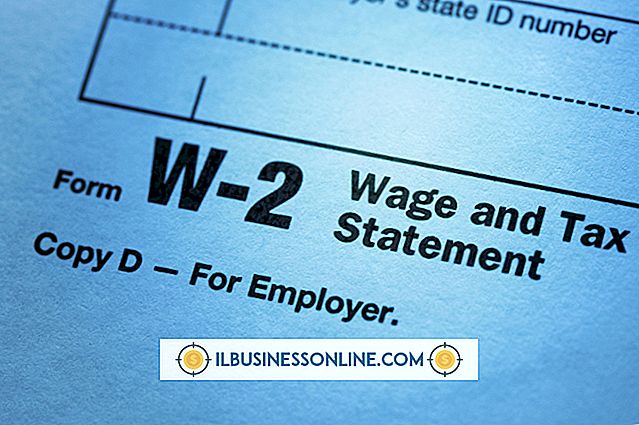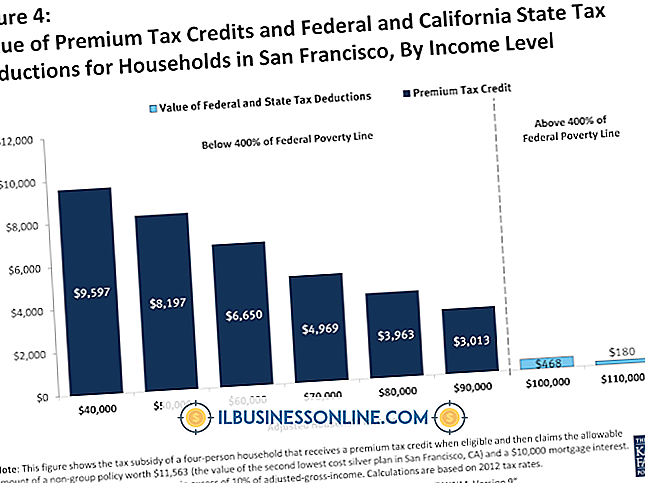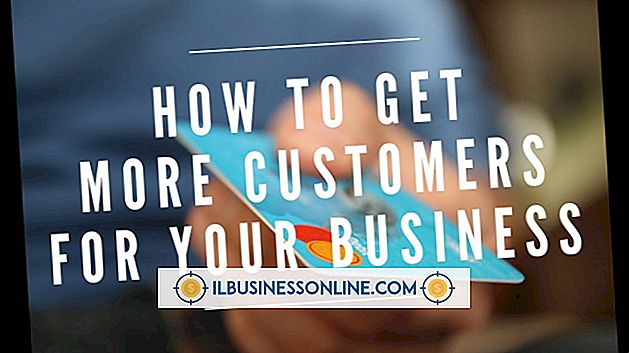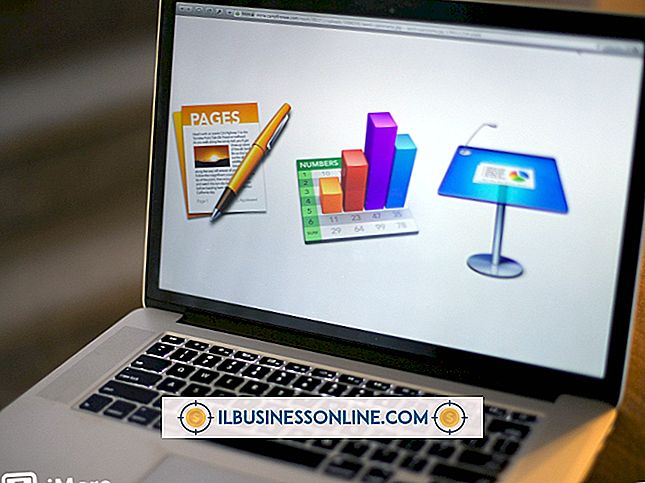Cách sử dụng Photoshop để vẽ trên phim

Nếu bạn tạo và quản lý hình ảnh cho doanh nghiệp của mình, bạn có thể có một số tệp video bạn muốn cải thiện. Adobe và phần mềm khác tạo ra các chương trình tổng hợp thị trường như After Effects cho phép bạn vẽ lên các khung hình video. Những ứng dụng này rất tốt để tạo hiệu ứng phim chất lượng phòng thu, nhưng bạn phải mua chúng và tìm hiểu cách chúng hoạt động. Sử dụng Photoshop, bạn có thể chọn các khung trong bất kỳ video nào và vẽ chúng bằng các công cụ Photoshop thông thường.
1.
Khởi chạy Photoshop, sau đó nhấp vào "Tệp" và "Mở" để xem các tệp và thư mục của bạn.
2.
Bấm đúp vào tệp video và đợi khi Photoshop thêm hình ảnh xem trước của khung vẽ. Bảng điều khiển Hoạt hình xuất hiện ở dưới cùng của cửa sổ chính và hiển thị các điều khiển video khác nhau và một lớp video. Nhấp vào lớp đó để chọn nó.
3.
Nhấp và kéo biểu tượng chỉ báo thời gian màu xanh nằm gần đầu bảng Hoạt hình. Bản xem trước tiến về phía trước khi bạn kéo chỉ báo sang phải và di chuyển lùi khi bạn kéo nó sang trái.
4.
Kéo chỉ báo đến vị trí trong video mà bạn muốn vẽ.
5.
Nhấp vào "Lớp", "Lớp video" và "Lớp video trống mới." Nhấp vào một trong các công cụ Brush và vẽ trên video. Nhấp vào các nút của Play Play, nút Thời gian tạm dừng và lượt xem lại để xem trước video.
6.
Nhấp vào "Tệp", "Xuất" và "Kết xuất video" để mở cửa sổ Kết xuất video. Nhập tên cho video đã sửa đổi của bạn và chọn cài đặt xuất bạn muốn sử dụng khi hiển thị video. Các menu thả xuống ở đây cho phép bạn chọn cài đặt chất lượng, kích thước, tốc độ khung hình và các thuộc tính khác. Nhấp vào "Kết xuất" khi hoàn tất và đợi Photoshop kết xuất video. Một thanh tiến trình màu xanh lá cây hiển thị trạng thái kết xuất.
Lời khuyên
- Cửa sổ Render Video có menu thả xuống Định dạng hiển thị danh sách các định dạng mà bạn có thể kết xuất video của mình. Định dạng video duy nhất trong danh sách đó là H.264, một định dạng tạo ra các bộ phim chất lượng cao. Sau khi kết xuất video, bạn có thể tải xuống phần mềm của bên thứ ba để chuyển đổi phim QuickTime thành các định dạng khác, nếu cần. Thay vào đó, bạn cũng có thể chọn định dạng của PS PSD nếu bạn muốn chuyển đổi khung hình của video thành các tệp PSD của Photoshop.
- Bạn có thể thấy hiệu quả khi nhấp vào các nút Chuyển sang khung hình tiếp theo và chuyển sang các khung hình trước đó nằm trong bảng Hoạt hình. Nếu bạn làm điều này, bạn có thể vẽ trên một khung hình, di chuyển sang khung hình tiếp theo và vẽ trên nó. Lặp lại quy trình cho đến khi bạn vẽ trên tất cả các khung bạn muốn thay đổi. Một chỉ báo khung số ở dưới cùng của bảng Hoạt hình hiển thị vị trí khung hiện tại của bạn.
- Khám phá các nút và menu khác trong bảng Animation để khám phá các điều khiển cho phép bạn cắt video, thêm hiệu ứng chuyển tiếp, bao gồm các đoạn âm thanh và thực hiện các tác vụ khác mà bạn tìm thấy trong các chương trình chỉnh sửa video thông thường.